怎么在手机图片上添加文字 手机照片添加文字教程
日期: 来源:龙城安卓网
在手机时代,我们拍照的方式已经完全改变,除了拍摄美丽的照片,我们还可以在手机图片上添加文字,让照片更加生动有趣。添加文字的方法也变得越来越简单,只需几步就可以完成。通过手机照片添加文字教程,我们可以学会如何在照片上添加各种文字效果,如字体、颜色、大小等。这样不仅可以让照片更加富有创意,还可以让我们更好地表达照片背后的故事和情感。让我们一起来探索手机图片上添加文字的乐趣吧!
手机照片添加文字教程
具体步骤:
1.首先我使用的是魅族手机,这手机自带的图库这个软件。如果没有可在安卓下载(大多手机都有自带的这类编辑图片的软件,操作方法基本大同小异)。
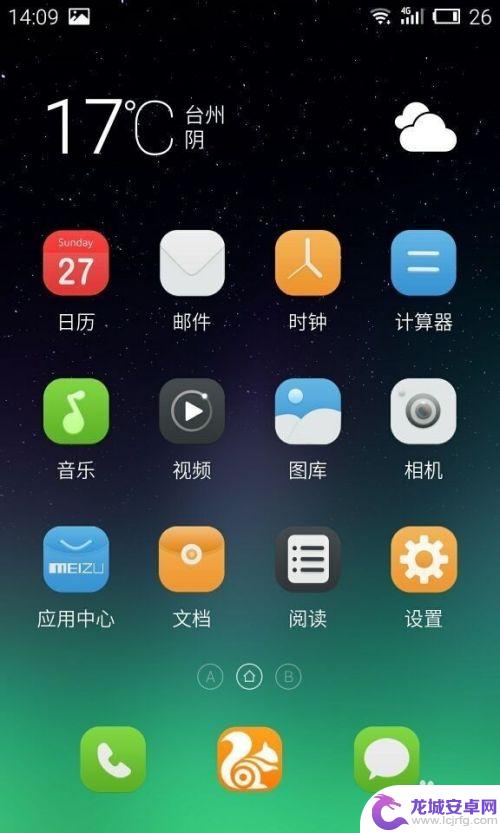
2.进入图库后点击想要编辑的图片,在该图片的界面点击这个三点的更多选项,在这里可以看到标注。
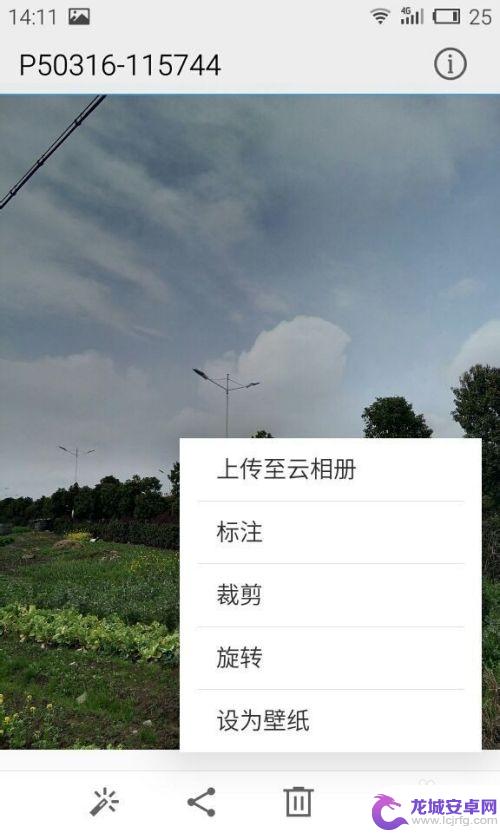
3.点击进入标注,可以看到这里有许多的标注方式。如画画文字形状等,我们选择其中的文字,点击好文字选项后我们点击该图片想要添加文字的位置。
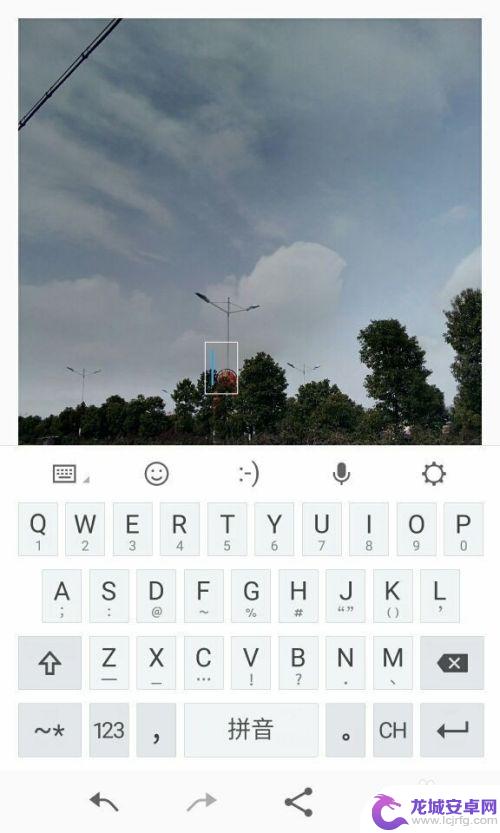
4.图片点击想要添加文字的位置后,会出现输入法,我们打好想要添加的文字后点击图片上生成出的文字。
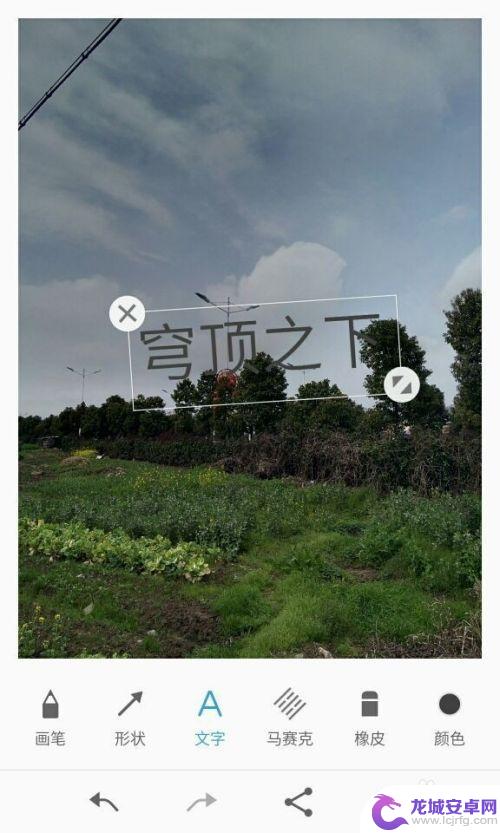
5.我们可以拖拽改变位置,也可改变文字的大小。文字调整完毕后我们点下文字外图片的位置就添加成功了,成功后保存便可。
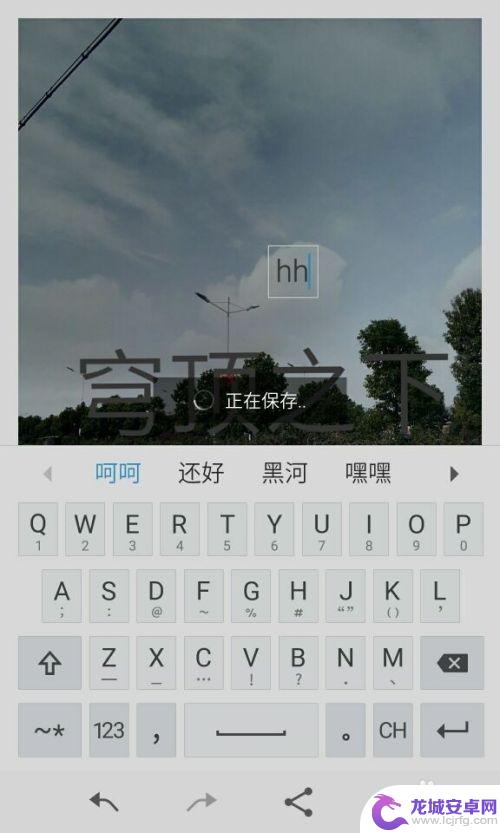
以上就是在手机图片上添加文字的全部步骤,如果你遇到了这个问题,可以尝试按照我的方法来解决,希望对大家有所帮助。












